Win7 システムに重要なファイルが保存されている場合、または他人に知られたくない個人のプライバシーがある場合は、コンピュータ情報のセキュリティを保護するために Win7 のパワーオン パスワードを設定することを検討できます。 。以下のエディタでは、win7 のパワーオン パスワードを設定する方法を説明します。
具体的な方法は次のとおりです:
1. まず win7 システムのデスクトップに入り、デスクトップの左下隅にあるスタート ボタンをクリックしてスタート メニューを開きます。

#2. 次に、スタート メニューの上にあるアバターをクリックすると、ユーザー アカウント管理が表示されます。
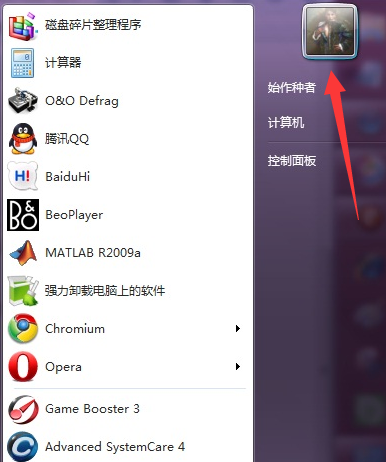
#3. クリックして、新しく表示されたインターフェースでアカウントのパスワードを作成し、次のステップに進みます。
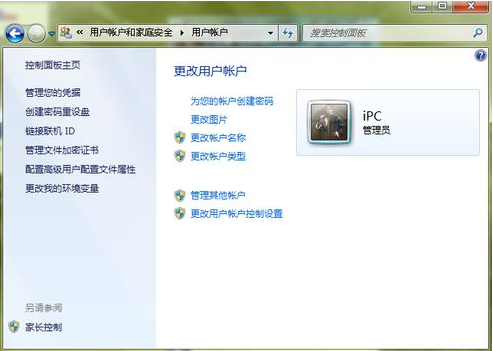
#4. 設定する必要があるパスワードとパスワードの質問を入力し、[パスワードの作成] をクリックします。
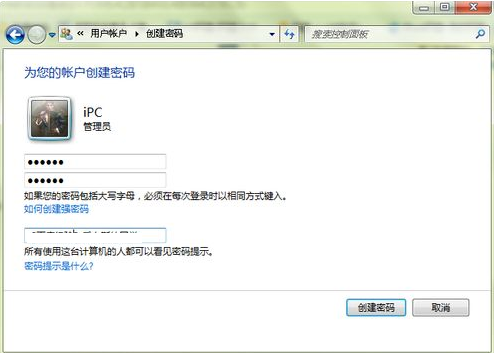
上記は win7 起動パスワードを設定する方法です、設定が必要な友人は上記のチュートリアルを参照してください。
以上がwin7のパワーオンパスワードの設定方法を詳しく解説の詳細内容です。詳細については、PHP 中国語 Web サイトの他の関連記事を参照してください。